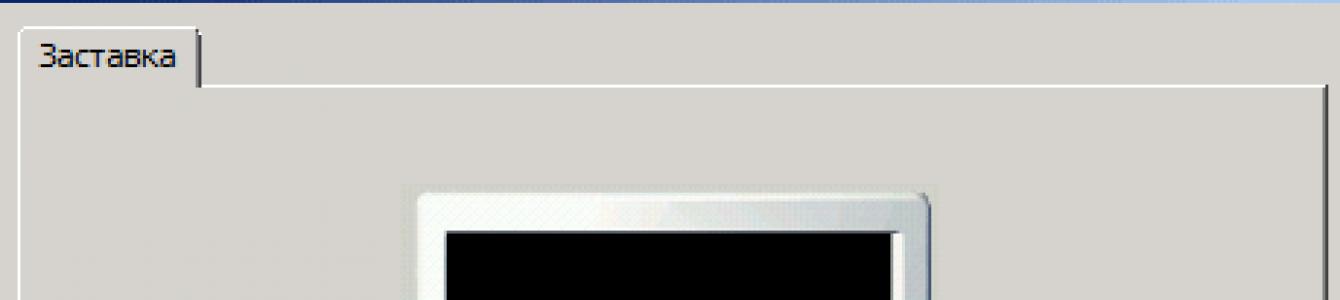Ako napustite računar i ne želite da ga itko koristi u vašem odsustvu, onda to može garantirati samo zaključavanje ekrana sa obaveznim zahtjevom za lozinkom nakon buđenja.
Uvježbajte se da pritisnete kombinaciju tipki Win+L ili odaberite stavku menija " Start/Shutdown/Lock„i znaćete da ni vaše kolege ni vaša porodica neće moći da koriste računar bez dozvole i da slučajno ili namerno menjaju bilo šta u vašim dokumentima. Ali da biste bili potpuno sigurni, postavite i automatsko zaključavanje ekrana.
Od Windowsa 95 i u svim narednim verzijama, uključujući Windows XP, konfigurisano je automatsko blokiranje u svojstvima radne površine, što je, po mom mišljenju, bilo vrlo logično i zgodno. Međutim, kada sam krenuo da ovo konfigurišem u Windows 7, bio sam iznenađen kada sam otkrio da ova postavka nije na svom uobičajenom mestu. Štaviše, nikada ga nisam mogao sam pronaći. Morao sam da proguglam. Ali čak i uz pomoć Gugla, nisam ga odmah pronašao. A onda, sve divnije: ispada u nekim (skupljim) Windows verzije 7, postavku automatskog zaključavanja je relativno lako pronaći - ako znate gdje tražiti. A u jeftinijim verzijama Windowsa 7 postoji samo jedan način da dođete do njega! A možda sam prestar za ovo operativni sistem, ali ova metoda mi nikada ne bi pala na pamet. Dakle…
Postavljanje automatskog zaključavanja ekrana u Windows 7
Otvaranje kontrolne table(“Start / Control Panel”) i u U traku za pretragu u gornjem desnom uglu unesite čarobnu reč "screensaver". Međutim, možete pokušati da unesete riječ “lozinka” ili “blokiranje”... Ali riječ “blokiranje” neće naći ništa dobro za vas.
Zatim odaberite bilo koju od veza "Promjena čuvara ekrana", "Omogućite ili onemogućite čuvar ekrana", "Postavljanje lozinke čuvara ekrana", “Blokiranje računara ostavljeno bez nadzora”- u svakom slučaju, završit ćete u istom prozoru. Gdje možete odabrati opciju screensaver; postavite vremenski interval - čuvar ekrana će se uključiti ako niko ne koristi računar tokom tog vremena; i označite polje "Počni na ekranu za prijavu", što će omogućiti zahtjev za lozinkom koji nam je potreban.

Naravno, lozinka će se tražiti samo ako je prethodno postavljena. Za svaki slucaj da te podsetim...
Kako postaviti lozinku za korisnika u Windows 7
Otvorite kontrolnu tablu, pronađite „Dodaj i ukloni korisničke naloge“, izaberite željenog korisnika i kliknite na vezu „Promeni lozinku“.
Većina korisnika računara (uključujući kancelarijske radnike) rijetko brine o sigurnosti povjerljivih informacija, ostavljajući računar da puši ili pije kafu, dok ostavlja mnoge dokumente i druge datoteke otvorene na radnoj površini.
Ali u ovom trenutku svaki zaposlenik može prići otključanom računaru i špijunirati ga, au najgorem slučaju kopirati vrijedne informacije.
Pametan korisnik, čak i prije nego što nakratko ostavi računar, prvo će jednostavno blokirati ekran monitora. Postoji nekoliko načina da zaključate svoj računar i na taj način ga zaštitite od znatiželjnih očiju i ruku.
ZAKLJUČAN EKRAN
Prvi način je da pritisnete kombinaciju tipki Win + L na tastaturi. Drugi metod je da pritisnete kombinaciju tastera Ctrl + Alt + Del, a zatim dugme "Zaključaj računar".
Treći način je kreiranje prečice na radnoj površini. Da biste to uradili, potrebno je da uradite sledeće. Na radnoj površini kliknite desni klik miševi i kontekstni meni Explorer, odaberite meni “Kreiraj” - “Prečica”.

U polje "Odredi lokaciju objekta" upišite:
Rundll32.exe user32.dll, LockWorkStation

Unesite željeni naziv prečice i kliknite na dugme “Gotovo”.

Na radnoj površini će se pojaviti prečica za praktično pokretanje funkcije - zaključavanje ekrana računara. Ikona prečice se može promijeniti u svoju.


Čini se da je zaključani ekran prepreka za pristup pametnom telefonu. Međutim, kako se ispostavilo, selektivna brava s uzorkom može se razbiti za samo 90 sekundi, a da biste zaobišli sigurnost otiska prsta, trebat će vam jeftin stomatološki kompozit i malo Play-Doh-a.
Postoji pet načina za zaključavanje ekrana na Xiaomi-u. Pogledajmo karakteristike svakog od njih detaljno.
Lozinka i PIN
Najpopularnija i najefikasnija zaštita pametnog telefona. Korisnik može kreirati PIN kod od najmanje 4 cifre ili lozinku koja se sastoji od velikih i malih slova, specijalni znakovi i brojevi. Nije lako pogoditi osim ako ne primijenimo neke od najčešćih kombinacija kao što su qwerty, asdf, 1234 ili 1111, datumi, imena ili imena.
Uprkos visokoj efikasnosti takve lozinke, jedan pametan korisnik otkrio je ranjivost koja je omogućila pristup pametnom telefonu Android 5.x zaštićenom lozinkom.
Samo pokrenite aplikaciju Kamera, a zatim unesite veoma dug niz na ekranu za hitne pozive. To je dovelo do toga da se uređaj privremeno zamrznuo, a zatim postao potpuno neupotrebljiv. Ova ranjivost je otklonjena kada je sistem ažuriran, ali se s vremena na vrijeme pojavljuju nove metode koje pomažu da se zaobiđe zaključavanje lozinkom (tj. otključavanje telefona bez poznavanja lozinke) ili PIN koda.

Ovom metodom, otključavanje uređaja zahtijeva da stavite prst na ekran prema datom uzorku u okviru od devet tačaka. Uzorak bi trebao biti od 4 do 9 bodova. Ovo daje oko 150 miliona mogućih kombinacija. Međutim, u praksi korisnici koriste samo djelić ovog broja, tako da sama metoda nije tako sigurna kao što se čini.
Prema istraživanju stručnjaka za sigurnost mobilnih uređaja, svaki četvrti Xiaomi pametni telefon zaštićen jednim od 15 najpopularnijih grafičkih ključeva. U teoriji, to znači da bi napadaču moglo proći do 90 sekundi da otključa pametni telefon.
Skeniranje šarenice
Posebnost šarenice svake osobe je njena jedinstvena lokacija i nepromijenjena godinama. Ovo omogućava da se iris, poput otiska prsta, koristi kao biometrijska zaštita.
Za skeniranje šarenice oka koristi se poseban modul i LED za osvjetljavanje lica infracrvenom svjetlošću. Proces skeniranja je vrlo brz - otključavanje pametnog telefona na ovaj način traje manje od sekunde.
Nažalost, uprkos naizgled visokom nivou sigurnosti, ova metoda je vrlo brzo hakovana. Za hakera koji se zove Starbug, sve što je bilo potrebno je bila pravilno napravljena fotografija oka i nanesena kontaktna sočiva. Last Samsung Galaxy S8 opremljen IRIS skenerom uspješno je otključan ovim pristupom.
Stoga Xiaomi nije koristio takvu tehnologiju zaštite u novim modelima pametnih telefona.
Otisak prsta
Skener otiska prsta nije ništa novo u svijetu tehnologije, ali je tek nedavno stekao popularnost na potrošačkom tržištu. Uloga je identificirati korisnika prateći jedinstveni uzorak žljebova i izbočina na vrhu prsta. Svaka osoba na svijetu ima svoj jedinstveni obrazac.

Međutim, skener otiska prsta, kao i svaka druga zaštita, ne pruža 100% zaštitu. Dovoljno je kupiti jeftin stomatološki kompozit i možete pristupiti korisnikovom dlanu. Hakeri su 2014. godine uspjeli da odštampaju otisak prsta njemačkog ministra odbrane na osnovu fotografije objavljene na internetu.
Smart Lock
Kao kuriozitet, možete promijeniti metodu koja štiti vaš pametni telefon i ne zahtijeva unos PIN-a ili crtanje grafički ključ svaki put kada poželite da ga koristite.

Korisnici Android pametnih telefona mogu koristiti opciju Smart Lock, koja im omogućava da automatski otključaju uređaj u određenim situacijama. Pametni telefon ostaje otključan:
- kada uređaj otkrije da je blizu tijela,
- kada na određenom mestu,
- ako je u dometu određenog Bluetooth uređaja,
- kada detektuje lice korisnika ili glasovnu komandu (otključavanje pametnog telefona glasom).
Ove funkcije rade zahvaljujući akcelerometru, Bluetooth-u, GPS-u i prednja kamera. Dodatna zaštita - automatski uključuje zaključavanje ekrana nakon 4 sata neaktivnosti.
Kako zaštititi svoj pametni telefon?
Da biste zaštitili svoj pametni telefon, nemojte koristiti jednostavne uzorke (obrasci oblika) za zaključavanje ekrana. Izbjegavajte upućivanje na imena, datume i uobičajene riječi kada koristite PIN-ove i lozinke.
Onemogućite sve funkcije koje vam omogućavaju da trećoj strani date pristup svom pametnom telefonu. A najbolje je koristiti dvostruku zaštitu i minimizirati broj neuspješnih pokušaja otključavanja
Koji je najsigurniji način zaključavanja?
Kao što vidite, nijedna od gore navedenih metoda zaključavanja ekrana ne garantuje potpunu sigurnost naših podataka. Da ne biste bili laka meta, morate koristiti složenu lozinku i slijediti najvažnije pravilo: sigurnost je važnija od udobnosti! Koristite složene lozinke umjesto praktičnih grafičkih ključeva.
Zaključani ekran je odličan način zaštititi Android pametni telefon od neovlaštenih osoba i slučajnih klikova, koji mogu uzrokovati curenje ličnih podataka ili neželjene pozive. Ali ponekad zaključavanje ekrana jednostavno nije potrebno. Na primjer, na tablet računar, koji se koristi isključivo kod kuće.
Ako je ovo vaša situacija, onda bi vam ovaj materijal trebao pomoći. Ovdje ćemo govoriti o tome kako onemogućiti zaključavanje ekrana na Android pametnom telefonu sa standardnim sučeljem ili sučeljem kompanije Samsung.
Onemogućite zaključavanje ekrana u standardnom Android interfejsu
Prvo ćemo pokazati kako je zaključavanje ekrana onemogućeno na Android uređajima sa standardnim sučeljem. Da biste to učinili, morate otići na postavke Androida i tamo otvoriti odjeljak "Sigurnost" (blok postavki "Lični podaci").
Zatim morate otići na odjeljak "Zaključavanje ekrana", trebao bi biti na samom vrhu ekrana. Treba napomenuti da ako je uređaj konfiguriran za otključavanje lozinkom, PIN kod ili uzorak, onda kada uđete u odjeljak "Zaključavanje ekrana" od vas će se definitivno tražiti da ponovo otključate uređaj. Bez toga nećete moći otići u odjeljak "Zaključavanje ekrana" i onemogućiti zaključavanje.

Kao rezultat toga, vidjet ćete listu svih mogućih načina za zaključavanje ekrana na vašem Android uređaju. Ako želite potpuno onemogućiti zaključavanje ekrana, ovdje morate odabrati opciju "Ne".

To je sve, onemogućili ste zaključavanje ekrana. Sada će se uređaj uključiti odmah nakon pritiska na tipku za napajanje i neće vas ometati potrebom za dodatnim radnjama.
Onemogućavanje zaključavanja ekrana na Samsung pametnim telefonima
Ako imate pametni telefon s nestandardnim sučeljem, vaš postupak za onemogućavanje zaključavanja ekrana može biti malo drugačiji. Na primjer, pokazat ćemo vam kako da onemogućite zaključavanje ekrana ako imate Android pametni telefon kompanije Samsung,
Dakle, prije svega morate otvoriti postavke. Kada su postavke otvorene, morate otići na karticu "Moj uređaj" i otvoriti odjeljak postavki "Zaključani ekran".

Kao rezultat, postavke zaključanog ekrana će se otvoriti ispred vas. Sada morate otići u odjeljak "Zaključavanje ekrana", gdje možete odabrati metodu zaključavanja. Ako ste zaključani pomoću lozinke, PIN koda ili uzorka, od vas će se tražiti da ponovo otključate svoj uređaj prije ulaska u ovaj odjeljak.

Kada se otvori lista dostupnih metoda blokiranja, odaberite opciju „Nijedan“.

To je to, zaključavanje ekrana je onemogućeno. Sada će se vaš pametni telefon uključiti odmah nakon pritiska na tipku za napajanje i neće vas ometati potrebom za dodatnim radnjama.
Kako biste osigurali da mehanizam za zaključavanje traje dugo, koristite sljedeća pravila:
- Potrebno je prebaciti prijenosno kućište kada se Niva ne kreće.
- Diferencijal se takođe može uključiti dok se vozilo kreće.
- Da bi se osigurao efikasan i dugotrajan rad uređaja, preporučljivo je da vozač Nive s vremena na vrijeme uključi bravu. Jednom sedmično zimi je dovoljno.
Gdje se nalazi poluga odgovorna za prebacivanje? Obratite pažnju na područje između krila koje se nalazi ispred, tamo se nalaze 2 poluge. Jedan omogućava promjenu brzina na mjenjaču, drugi uspješno kontrolira prijenosno kućište.
Osnova prijenosnog kućišta je mjenjač, koji uključuje 2 stupnja. Komandna poluga dolazi direktno iz nje, možete je pomicati naprijed i nazad - ovako se mijenja brzina na Nivi. Smjer kretanja poluge lijevo i desno omogućava vam da aktivirate blokadu diferencijala i obrnuto da je onemogućite.
Zašto je potrebna niža brzina?
 Teško je zamisliti prijenosno kućište bez glavne funkcionalne komponente - reduktora. Pozicioniranjem poluge u smjeru unazad smanjuje se vrijednost prijenosnog kućišta na 1,2.
Teško je zamisliti prijenosno kućište bez glavne funkcionalne komponente - reduktora. Pozicioniranjem poluge u smjeru unazad smanjuje se vrijednost prijenosnog kućišta na 1,2.
Fiksiranjem ručice sprijeda, prijenosni omjer se može povećati na 2,1. Ručica u neutralnom položaju označava omjer prijenosa 0.
Da biste efikasno koristili bravu instaliranu na Nivi, koristite sljedeće preporuke stručnjaka:
- Kada vozite po kvalitetnim cestama, postavite prednju ručku za prijenos naprijed, a stražnju pozadi.
- Prednja ručka se pomera unazad ako put postane klizav. Kada prođete klizavo područje, prebacite poluge u normalan način rada.
- Ako je Niva zaustavljena, brava se možda neće aktivirati kada je kvačilo pritisnuto. To se događa zbog poravnanja zuba sa zubima zupčanika. Šta učiniti u ovom slučaju? Krećući se kao da ste u skretanju, aktivirajte bravu. Diferencijal će se okrenuti i zupci zupčanika će se približiti zupcima. Ako je isključivanje teško, učinite to dok se vozilo kreće, održavajući minimalnu brzinu i stiskajući kvačilo.
Kako radi blokada diferencijala na poprečnoj osovini na Nivi, jasno je prikazano u videu: